在Telegram群组中,找到你想下载的图片并点击打开它。然后点击图片下方或右上角的下载图标。图片将自动保存到你的设备上,通常在Telegram文件夹内。如果希望自动下载图片,可在“设置”>“数据和存储”中调整自动下载的偏好设置。
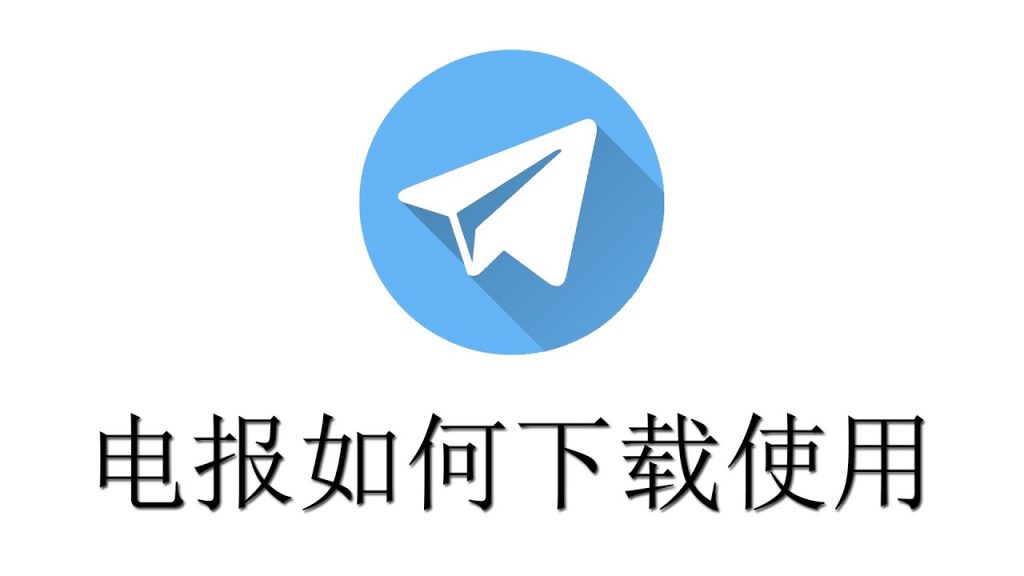
手动下载电报群图片
查找并打开想要下载的图片
- 在Telegram群组中,浏览或搜索以找到你感兴趣的图片。可以通过滚动聊天记录或使用群组内的搜索功能,输入关键词来快速定位图片。
- 一旦找到,点击图片预览,它将在全屏模式下打开,便于查看细节。
点击图片下方的下载按钮
- 在图片全屏显示时,注意屏幕下方或右上角(根据不同的Telegram版本和操作系统,按钮位置可能有所不同)的下载按钮。这个按钮通常显示为一个向下的箭头图标。
- 点击这个下载按钮。Telegram将开始下载图片,并通常会显示下载进度。
选择保存位置并确认下载
- 对于大多数用户,Telegram会自动选择默认的保存位置,通常是设备的“下载”文件夹或一个专门的Telegram媒体文件夹。
- 在某些设备或特定情况下,Telegram可能会询问你希望将图片保存到哪个位置。这时,你可以选择一个特定的文件夹,然后点击“保存”或“确定”按钮完成下载。
- 下载完成后,你可以通过文件管理器应用访问并查看图片。如果你在下载过程中指定了保存位置,直接导航到该位置即可找到图片。
设置自动下载电报群图片
进入Telegram设置选项
- 打开Telegram应用,并找到页面底部或侧边栏的“设置”图标。点击进入设置菜单,这里包含了所有关于账号和应用配置的选项。
- 设置菜单中涵盖了从账号信息到通知、隐私、数据使用等多方面的设置。为了调整图片的自动下载设置,我们需要进一步探索数据相关的设置。
选择“数据和存储”
- 在设置菜单中,寻找并选择“数据和存储”选项。这一部分专注于管理你的数据使用偏好,包括网络使用情况、自动下载设置等。
- “数据和存储”选项中,你可以看到不同的子菜单,分别对应在使用移动数据、Wi-Fi、漫游时的数据使用策略。

配置自动下载图片的条件
- 在“数据和存储”设置中,找到“自动媒体下载”设置。这里你可以单独设置在使用移动数据、Wi-Fi和漫游时自动下载媒体文件的规则。
- 对于图片,你可以选择在哪种网络条件下自动下载图片。例如,你可能希望在连接Wi-Fi时自动下载所有图片,但在使用移动数据时只下载低分辨率的图片或完全不下载,以节省数据。
- 对每种网络条件,勾选对应的“在使用移动数据/Wi-Fi/漫游时自动下载图片”选项。根据你的需求,还可以调整其他类型媒体文件的自动下载设置。
- 完成设置后,Telegram将根据你配置的条件自动下载群组中的图片,省去了手动下载的步骤,同时也帮助你更好地管理数据使用。
管理下载的图片
查看Telegram内置的图片库
- 打开Telegram应用,并进入任何一个聊天窗口。点击聊天信息栏的附件图标(一般位于消息输入框旁边),然后选择“相册”或“媒体”选项。这里会显示与该聊天相关的所有媒体文件,包括图片和视频。
- 对于想要查看由特定联系人或群组发送的图片,此方法尤其方便。Telegram内置的图片库自动按聊天对象和时间顺序组织图片,便于快速浏览。
使用文件管理器查找下载的图片
- 如果已经设置Telegram自动下载图片,那么这些图片通常会保存在你的设备存储中。打开设备的文件管理器应用,导航到Telegram的默认保存路径,如
Telegram/Telegram Images文件夹或Android设备上的/Android/data/org.telegram.messenger/cache目录。 - 在文件管理器中,你可以查看所有下载的图片,包括那些通过自动下载功能保存的。如果你更改过保存路径,记得检查相应的文件夹。
分类和整理下载的图片
- 为了更有效地管理大量的下载图片,考虑在文件管理器中为不同类型或来源的图片创建单独的文件夹。例如,你可以根据事件、日期或联系人来组织图片。
- 可以使用标签或命名规则来标记和分类图片。大多数文件管理器应用允许你重命名文件和文件夹,使得查找特定的图片变得更加容易。
- 定期清理不再需要的图片也是管理下载图片的重要部分。检查下载的图片,删除模糊、重复或不再需要的文件,以释放存储空间并保持图片库的整洁。
通过这些方法,你可以有效地管理Telegram下载的图片,确保能够快速找到所需的文件,同时保持设备的整洁和有序。
优化电报图片下载设置
调整在不同网络条件下的下载偏好
- 打开Telegram,进入“设置”>“数据和存储”。在这里,你可以分别为移动数据、Wi-Fi和漫游设置不同的自动下载偏好。
- 为每种网络条件定制自动下载的规则。例如,你可能选择在连接Wi-Fi时自动下载所有类型的媒体文件,而在使用移动数据时只下载文本消息,以节省流量。
- 考虑在漫游时完全关闭自动下载,避免产生额外的数据费用。这些调整有助于在保证信息及时获取的同时,也节省网络资源。
设置下载内容的存储位置
- 在Telegram的“数据和存储”设置中,查找到存储路径的选项。虽然Telegram默认会选择一个存储位置,但用户可以根据需要更改这个路径。
- 如果你的设备支持外部存储卡,考虑将下载内容的存储位置设置为SD卡,这样可以避免占用手机内部存储空间。
- 定期检查存储路径下的内容,确保下载的图片和文件按照你的预期被正确保存和组织。

限制自动下载以节省数据和存储空间
- 在“数据和存储”设置中,仔细考虑哪些类型的媒体文件(如图片、视频、文件等)对你来说是必须自动下载的。考虑只启用对你最重要的媒体类型的自动下载,其他则手动下载。
- 利用Telegram提供的详细自动下载设置,可以针对不同类型的媒体文件设置大小限制。例如,可以设置只在文件大小低于特定阈值时自动下载图片或视频。
- 使用“当使用移动数据时不自动下载大文件”等选项,可以进一步节省数据和存储空间。这样,只有当你连接到Wi-Fi网络时,这些大文件才会被下载。
通过优化这些图片下载设置,你不仅可以提高Telegram使用效率,还能根据自己的数据计划和存储容量,更好地控制应用的数据和存储使用。
电报群的图片怎么下载?
在Telegram群组中找到想下载的图片,点击打开,然后点击图片下方或右上角的下载按钮。图片会自动保存到你的设备存储中,默认位置通常是Telegram文件夹。
如何设置Telegram自动下载图片?
进入Telegram的“设置”>“数据和存储”>“自动媒体下载”,在这里你可以根据网络类型(移动数据、Wi-Fi、漫游)设置是否自动下载图片及其条件。
下载的Telegram图片保存在哪里?
下载的图片默认保存在手机的内部存储中,通常在一个名为Telegram的文件夹内,具体位置取决于你的设备和操作系统。
为什么有些Telegram群组的图片无法下载?
如果无法下载图片,可能是因为群组设置了特定的隐私权限,或者是因为网络连接问题。检查网络设置或询问群管理员是否有限制。
如何优化Telegram的图片下载设置?
在“数据和存储”设置中,你可以选择在何种网络条件下自动下载图片,设置下载文件的大小限制,或改变图片的保存位置,以优化存储空间和数据使用。







